Jak przekonwertować MP4 na WAV: początkujący może to zrobić
Jeśli kiedykolwiek musiałeś wyodrębnić dźwięk z pliku wideo, pewnie zastanawiałeś się, jak to zrobić. przekonwertuj MP4 do WAV?
To zadanie jest zaskakująco powszechne, zwłaszcza dla twórców, muzyków i redaktorów, którzy potrzebują wysokiej jakości dźwięku bez bagażu pliku wideo. Pliki WAV, znane z bezstratnej jakości dźwięku, są idealne w takich scenariuszach.
Wróćmy do powyższego pytania, tak, aby przekształcić MP4 do WAV za pomocą oprogramowania konwertującego. To właśnie odkryjemy w następujących częściach: 4 narzędzia do wyodrębniania dźwięku WAV z MP4 na komputerze stacjonarnym i online. Teraz zanurzmy się.
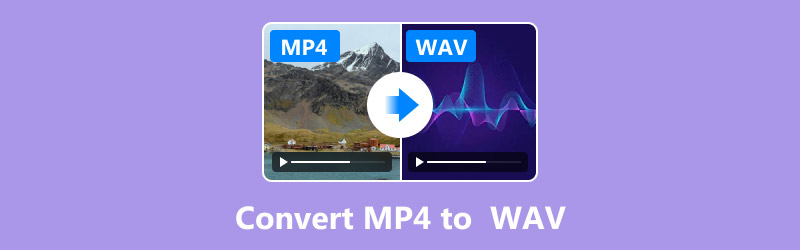
- LISTA PRZEWODNIKÓW
- Metoda 1: Konwersja MP4 do WAV za pomocą konwertera wideo ArkThinker
- Metoda 2: Konwersja MP4 do WAV za pomocą CloudConvert
- Metoda 3: Konwersja MP4 do WAV za pomocą VLC Media Player
- Metoda 4: Konwersja MP4 do WAV na telefonie komórkowym
- Często zadawane pytania
Metoda 1: Konwersja MP4 do WAV za pomocą konwertera wideo ArkThinker
Najlepszy konwerter wideo ArkThinker jest moim ulubionym narzędziem do konwersji MP4 na WAV. Jest niezawodne, przyjazne dla użytkownika i niesamowicie wszechstronne. Niezależnie od tego, czy masz do czynienia z dużymi plikami wideo MP4, czy potrzebujesz przetwarzania wsadowego, to oprogramowanie Cię obejmie. Ponadto obsługuje ponad 1000 formatów plików, w tym MP4, WAV, FLAC, MP3, MOV, WMV, AVI, MKV i inne, co czyni je czymś więcej niż tylko kucykiem do jednej sztuczki.
Oto kroki, które wykonuję, aby przekonwertować wideo MP4 na WAV za pomocą tego narzędzia:.
Bezpłatne pobieranie oprogramowania poprzez kliknięcie następujących przycisków na komputerach Windows lub Mac. Instalacja jest szybka i bezproblemowa. Po zakończeniu instalacji po prostu uruchom ją natychmiast.
Zaimportuj plik MP4 klikając na Dodaj pliki przycisk. Funkcja przeciągnij i upuść pozwala również na pobranie pliku MP4 bezpośrednio do tego programu.
Oczywiście nie możesz przegapić opcji wsadowej konwersji plików MP4 do WAV, wybierając wiele filmów lub cały folder, jeśli chcesz zarządzać większą liczbą plików jednocześnie.

Teraz czas wybrać format wyjściowy WAV. W Format wyjściowy menu rozwijane, wybierz WAV w kategorii Audio. Funkcja wyszukiwania pozwala szybko znaleźć tutaj format WAV.

Tutaj masz więcej kontroli, aby opcjonalnie dostosować Ustawienia: dostosuj szybkość transmisji, częstotliwość próbkowania lub inne ustawienia audio, jeśli to konieczne. Wszystko to można zrobić, klikając przycisk Profil niestandardowy.
Po przygotowaniu powyższych ustawień wystarczy kliknąć Skonwertuj wszystko przycisk i pozwól, aby ArkThinker Video Converter Ultimate zajął się resztą.

Wskazówka:
To narzędzie jest wyposażone w wiele narzędzi do edycji dla plików WAV, takich jak przycinanie, łączenie, zmiana ścieżki audio, regulacja głośności audio i wiele innych. Możesz również spróbować tego, jeśli potrzebujesz.
- Konwersja z dużą prędkością.
- Obsługuje przetwarzanie wsadowe.
- Zaawansowane opcje dostosowywania.
- Funkcje premium wymagają subskrypcji.
Metoda 2: Konwersja MP4 do WAV za pomocą CloudConvert
CloudConvert to oparta na sieci usługa konwersji plików, która obsługuje ponad 200 formatów plików, takich jak konwersja MP4 do WAV. Działa całkowicie w chmurze, umożliwiając użytkownikom konwersję plików bez pobierania oprogramowania. Dzięki prostemu interfejsowi użytkownicy mogą przesyłać swoje pliki MP4, wybierać WAV jako format wyjściowy i dostosuj ustawienia, takie jak szybkość transmisji i częstotliwość próbkowania. CloudConvert stawia na prywatność, zapewniając, że przesłane pliki zostaną usunięte wkrótce po konwersji. To idealne rozwiązanie do szybkich konwersji w podróży, oferujące zarówno bezpłatne, jak i płatne plany w zależności od wykorzystania.
Oto mój przewodnik krok po kroku:
Odwiedź witrynę CloudConvert, konwerter MP4 na WAV (https://cloudconvert.com/mp4-to-wav) w przeglądarce na komputerze lub telefonie komórkowym.
Kliknij Wybierz plik rozwijana lista, aby przesłać plik MP4 z komputera, Google Drive lub Dropbox. Obsługuje również konwersję wideo online MP4 do WAV za pomocą opcji URL.
Ten darmowy program obsługuje także konwersję wsadową poprzez dodawanie wielu plików MP4.
Jednak darmowa wersja obsługuje tylko do 10 plików dziennie. Zawsze sprawdzaj rozmiar pliku przed przesłaniem. Duże pliki mogą spowolnić proces lub osiągnąć limit bezpłatny.
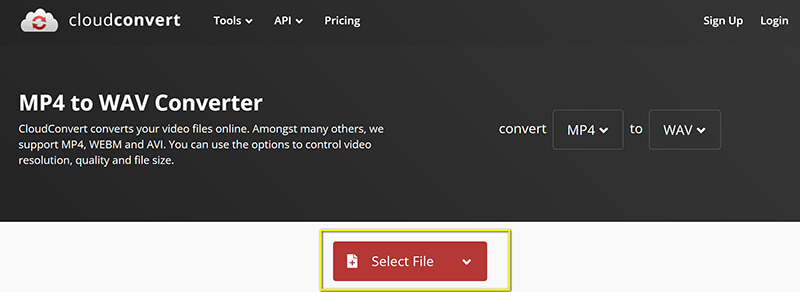
Ponieważ domyślnie wybrany jest format wyjściowy WAV, czynności stają się prostsze i wystarczy kliknąć Konwertować i poczekaj na zakończenie procesu.
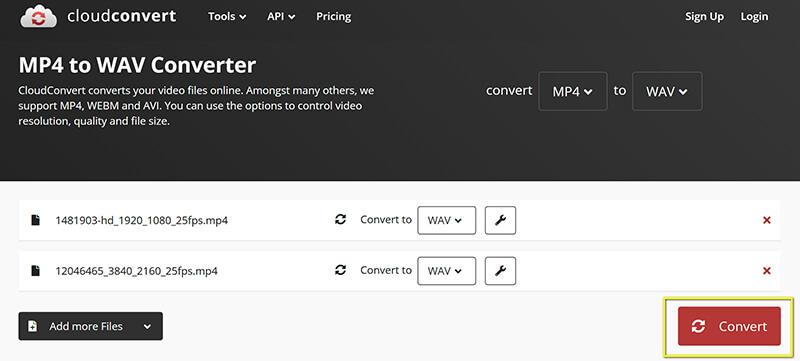
Werdykt:
Przed rozpoczęciem konwersji pliku MP4 do WAV ustawienia personalizacji umożliwiają także zmianę kodeka audio WAV, szybkości transmisji, głośności i częstotliwości próbkowania oraz ich przycięcie.
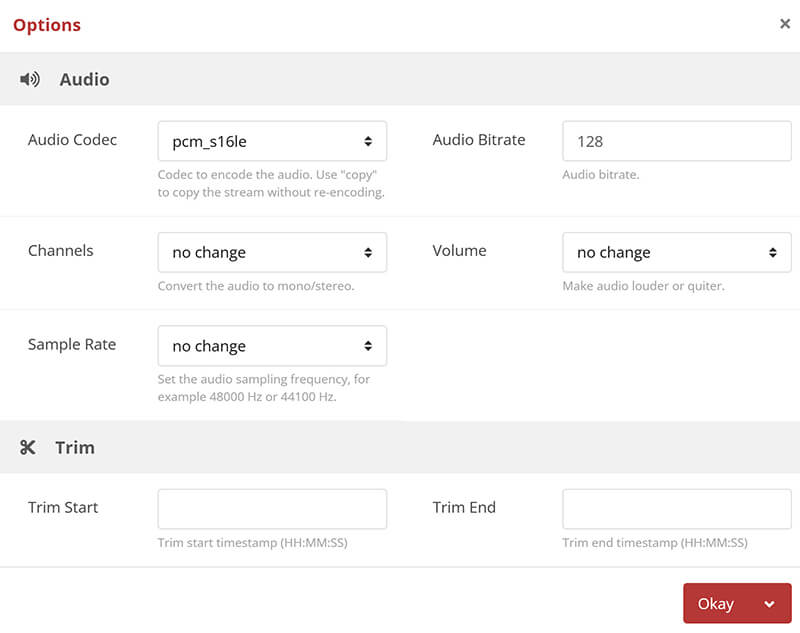
Po przekonwertowaniu pobierz pliki WAV.
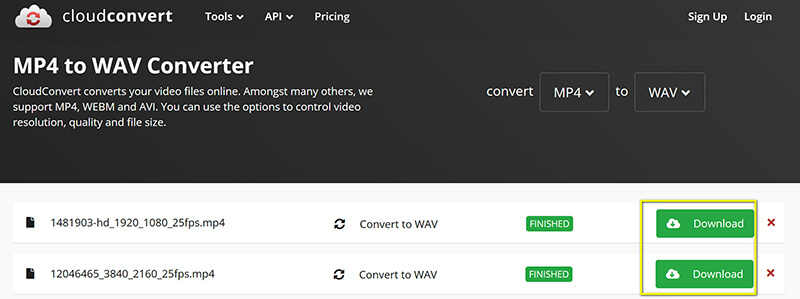
- Nie wymaga instalacji oprogramowania.
- Bezpłatnie dla małych plików.
- Obsługuje integrację z chmurą.
- Ograniczenie do 10 bezpłatnych konwersji dziennie.
- Zależne od szybkości łącza internetowego.
Metoda 3: Konwersja MP4 do WAV za pomocą VLC Media Player
VLC to nie tylko odtwarzacz multimediów; to także potężny konwerter MP4 do WAV. A co najlepsze, jest całkowicie darmowy i działa na wielu platformach. VLC Media Player to wszechstronny, open-source'owy odtwarzacz multimediów, który działa również jako konwerter plików. Znany ze swojej zdolności do odtwarzania niemal każdego pliku audio lub wideo, VLC zawiera wbudowane narzędzie do konwersji MP4 do WAV. Użytkownicy mogą uzyskać dostęp do funkcji konwersji za pośrednictwem menu Konwertuj/Zapisz, oferując opcje dostrajania ustawień formatu wyjściowego. Chociaż nie jest tak wyspecjalizowany jak dedykowane konwertery, bezpłatna i wieloplatformowa dostępność VLC sprawia, że jest to wygodna opcja dla użytkowników już zaznajomionych z oprogramowaniem.
Aby zmienić format MP4 na WAV w programie VLC, wykonaj następujące czynności:
Upewnij się, że masz zainstalowaną najnowszą wersję VLC na swoim komputerze. Jeśli jeszcze jej nie masz, pobierz ją z oficjalnej strony.
Otwórz VLC i kliknij Głoska bezdźwięczna w lewym górnym rogu okna. Z menu rozwijanego wybierz Konwertuj/zapisz (lub naciśnij Ctrl + R w systemie Windows).

W oknie Otwórz media kliknij Dodać przycisk pod zakładką Plik, aby wybrać plik MP4, który chcesz przekonwertować. Następnie przejdź do lokalizacji pliku MP4, wybierz go i kliknij otwarty.

Po dodaniu pliku MP4 do listy kliknij Konwertuj/zapisz przycisk na dole okna.
Następnie w sekcji Profil pojawi się okno Konwertuj; kliknij listę rozwijaną.
Wybierać Dźwięk – WAV. Jeśli jej nie widzisz, kliknij ikonę Utwórz nowy profil (tę z kluczem), aby utworzyć go ręcznie:
W ustawieniach profilu wybierz WAV jako format enkapsulacji.
Wybierz kodek: Ustaw kodek audio na WAV.
Opcjonalnie, na karcie Audio wybierz preferowaną częstotliwość próbkowania, szybkość transmisji i kanały.

Ten darmowy program obsługuje również edycję wideo w VLC jak przyciąć wideo, scalić plik i wiele więcej.
Po wybraniu formatu WAV jako formatu wyjściowego, poniżej sekcji Profil zobaczysz Miejsce docelowe pole. Kliknij na Przeglądać aby wybrać miejsce zapisania pliku wyjściowego.
Po skonfigurowaniu wszystkiego kliknij Początek przycisk, aby rozpocząć konwersję. Następnie VLC zajmie się plikiem MP4, wyciągnie dźwięk i zapisze go jako plik WAV w wybranej lokalizacji.

- Bezpłatne i o otwartym kodzie źródłowym.
- Dostępne na wielu platformach.
- Interfejs nie jest przyjazny dla początkujących.
- Niższa prędkość konwersji.
Metoda 4: Konwersja MP4 do WAV na telefonie komórkowym
QuickTime to wbudowany superbohater odtwarzaczy multimedialnych na komputerze Mac. Jest superłatwy w użyciu i oprócz odtwarzaniaDla tych, którzy są w ruchu, aplikacje mobilne, takie jak AllVidConverter, sprawiają, że konwersja MP4 do WAV jest dziecinnie prosta. AllVidConverter to wszechstronna aplikacja do konwersji wideo i audio dostępna w sklepie Google Play, zaprojektowana dla użytkowników Androida. Obsługuje różne formaty plików, w tym MP4 do WAV, oferując przyjazny dla użytkownika interfejs i szybkie przetwarzanie. Użytkownicy mogą dostosować format wyjściowy za pomocą opcji kompresji, rozdzielczości i ustawień jakości. Ta aplikacja jest odpowiednia dla osób poszukujących lekkiego, przyjaznego dla urządzeń mobilnych konwertera audio MP4 do WAV do konwersji filmów do formatów audio, takich jak WAV, bezpośrednio na swoich smartfonach.
Jak przekonwertować MP4 do WAV na urządzeniu mobilnym za pomocą tego narzędzia:
Zacznij od wyszukania i pobrania aplikacji AllVidConverter na urządzenie z systemem Android lub iOS.
Po zainstalowaniu aplikacji otwórz ją. Aby rozpocząć, po prostu stuknij Dodaj plik(i) multimedialny(e) i wybierz wideo MP4, które chcesz przekonwertować z pamięci urządzenia. Jeśli masz kilka plików MP4, nie martw się – AllVidConverter obsługuje konwersję wsadową, więc możesz dodać je wszystkie na raz.
Teraz wybierz WAV jako format wyjściowy, klikając na Format audio. Nie zapomnij wybrać kodeka WAV, szybkości transmisji bitów i innych rzeczy, których chcesz dla swojego pliku końcowego.
Uderzyć Rozpocznij konwersję i pozwól aplikacji zamienić MP4 na WAV. Po zakończeniu konwersji możesz zapisać nowy plik WAV na swoim urządzeniu!
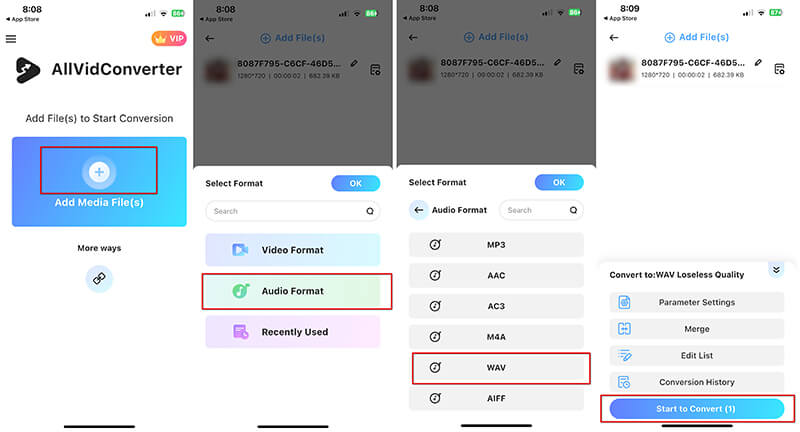
- Wygodne dla użytkowników urządzeń mobilnych.
- Bezpłatny i łatwy w użyciu.
- Ograniczone funkcje w porównaniu do narzędzi komputerowych.
- Może obniżyć jakość dźwięku.
Często zadawane pytania
Czy mogę użyć darmowych narzędzi do konwersji MP4 do WAV?
Tak, możesz użyć bezpłatnych narzędzi do konwersji MP4 do WAV. Kilka konwerterów online i do pobrania jest dostępnych bezpłatnie, oferując proste i wydajne sposoby konwersji plików MP4 do formatu WAV.
Który konwerter plików MP4 do WAV jest najlepszy?
Najlepszy konwerter audio MP4 na WAV zależy od Twoich potrzeb, ale niektóre popularne bezpłatne opcje obejmują Audacity, Freemake Audio Converter i platformy online, takie jak CloudConvert lub Convertio. Te narzędzia są szeroko stosowane ze względu na łatwość obsługi i jakość konwersji. Opcje profesjonalne, takie jak ArkThinker Video Converter, wyróżniają się szybkością, wszechstronnością i łatwością obsługi.
Czy mogę przekonwertować MP4 na WAV w iTunes?
iTunes to popularny odtwarzacz multimedialny, który świetnie nadaje się do konwertowania filmów wideo do plików WAV, szczególnie gdy plik MP4 zawiera tylko ścieżkę dźwiękową.
Czy konwersja MP4 do WAV powoduje utratę jakości?
Tak, konwersja MP4 (formatu wideo) do WAV (formatu audio) może spowodować utratę jakości, zwłaszcza jeśli MP4 zawiera skompresowany dźwięk, taki jak AAC. Gdy konwertujesz z formatu skompresowanego do nieskompresowanego, takiego jak WAV, jakość dźwięku nie ulegnie poprawie, a w zależności od jakości oryginalnego pliku możesz nawet stracić niektóre szczegóły.
Czy pliki WAV to pliki wideo?
Nie, pliki WAV nie są plikami wideo. Są w rzeczywistości typem formatu pliku audio znanym jako Waveform Audio File Format, który jest głównie używany do przechowywania nieskompresowanych danych audio. Jest powszechnie używany do wysokiej jakości dźwięku, ponieważ zachowuje pełną formę fali audio bez kompresji, ale nie zawiera żadnej zawartości wideo.
Wniosek
Konwersja MP4 do WAV jest prosta przy użyciu odpowiednich narzędzi. ArkThinker Video Converter wyróżnia się jako najlepsza opcja ze względu na łatwość obsługi, szybkość i dodatkowe funkcje, dzięki czemu jest idealny zarówno dla początkujących, jak i profesjonalistów. Jeśli wolisz bezpłatne rozwiązanie, VLC i CloudConvert są świetnymi alternatywami, choć mogą mieć pewne ograniczenia. Ponadto dla użytkowników w podróży AllVidConverter jest również dobrą opcją. Ostatecznie, która opcja jest Twoją ulubioną? Daj nam znać w komentarzach.
Co sądzisz o tym poście? Kliknij, aby ocenić ten wpis.
Doskonały
Ocena: 4.9 / 5 (na podstawie 460 głosów)
Znajdź więcej rozwiązań
Przewodnik krok po kroku, który pomoże Ci przekonwertować plik SWF na MP4 Konwersja WebM na MP4 przy użyciu 3 bezproblemowych technik Darmowy konwerter MOV na MP4 ArkThinker online [łatwy w użyciu] Konwertuj MP4 na MP3 za darmo online – łatwe narzędzie od ArkThinker Jak przekonwertować WAV na MP3 w 5 narzędziach bez ograniczeń 4 najlepsze sposoby na konwersję M4A do WAV w celu uzyskania lepszej jakości dźwiękuArtykuły względne
- Konwersja wideo
- Przewodnik krok po kroku, jak przekonwertować M2TS na MKV
- Top 5 konwerterów WebM do MP4 w 2024 r.
- Jak przekonwertować WAV na MP3 w 5 narzędziach bez ograniczeń
- 4 najlepsze konwertery do zmiany rozmiaru i proporcji wideo
- 4 sposoby na konwersję MP4 do WebM online. Komputer i telefon komórkowy
- Co to jest plik DAV i jak go odtwarzać
- Ostateczny przegląd XMedia Recode [obejmuje kroki]
- Najlepsze 5 sposobów, które pomogą Ci przekonwertować format QuickTime na MP4
- Jak zdobyć film MP4 i wyeksportować go z odtwarzacza VLC
- Recenzja konwertera wideo VideoSolo Ultimate [2024]


